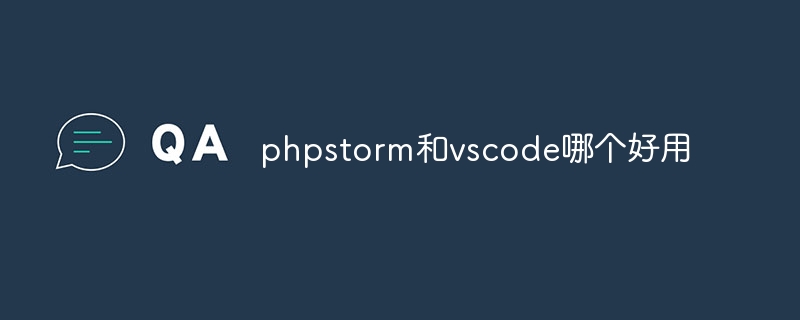在 dreamweaver 中运行网页的方法包括:按 F12 键;单击“文件”菜单并选择“预览”;单击“运行”图标(绿色三角形)。

如何运行 Dreamweaver 网页
在 Dreamweaver 中运行网页非常简单。以下是操作步骤:
1. 打开 Dreamweaver
首先,打开 Dreamweaver 软件。
2. 打开要运行的网页
通过以下方式打开要运行的网页:
- 文件 > 打开:从文件系统中浏览并选择网页文件(.html 或 .htm)。
- 最近的文件:从最近打开的文件列表中选择。
3. 运行网页
有几种方法可以运行网页:
- 按 F12 键:这是运行网页最简单的键盘快捷键。
- 单击“文件”菜单并选择“预览”:这将在默认浏览器中打开网页。
- 单击“运行”图标:位于软件窗口左上角的绿色三角形图标。
浏览器选择
当您选择“预览”选项时,Dreamweaver 将在默认浏览器中打开网页。您可以通过以下步骤更改默认浏览器:
- 编辑 > 首选项(在 Mac 上为“Dreamweaver”菜单)。
- 单击“浏览器”选项卡。
- 从“默认预览浏览器”下拉菜单中选择所需的浏览器。
预览选项
在“预览”选项中,您可以选择预览网页的不同设备和浏览器版本:
- 在浏览器中预览:在您的默认浏览器中预览网页。
- 在 [设备名称] 中预览:在特定的移动设备上预览网页。
- 在 [浏览器名称] 中预览:在特定的浏览器版本中预览网页。
通过这些步骤,您可以在 Dreamweaver 中轻松运行网页并预览其在不同设备和浏览器上的显示效果。
© 版权声明
文章版权归作者所有,未经允许请勿转载。
THE END